Navodila za ustvarjanje tabel v Excelu - možnosti tega orodja

- 1235
- 223
- Ms. Marc Senger
V aplikacijskem paketu Microsoft Office, Excel, ki je seznanjen z vsakim uporabnikom, si zasluži ločeno pozornost. Mnogi so lahko ocenili raven ugodnosti, ki jo prinaša pri delu s številkami in nizi. To je ogromna tabela, ki lahko olajša rešitev matematičnih in komercialnih nalog, sestavljen iz celic, stolpcev in posameznih listov.

Kako ročno ustvariti tabelo v Excelu
Uporabniki začetnikov bodo koristni, da stopite v navodila za korak, kako ustvariti tabelo v Excelu in to storiti s svojimi rokami, ne da bi se zatekli k pomoči tretjih osebnih strokovnjakov. Običajno najprej ustvarite in okrasite naslov, ki se imenuje tudi pokrov datoteke. Naslov označuje temo tabele, ki pogosto izgleda kot kategorija blaga ali predmetov. Lahko je ime izdelka ali podobno.
Pogosto je ta stolpec ali črta, ki jo naredimo z opaznim. To bo zlahka uspelo s poševno ali krepko pisavo. Excel zagotavlja tudi sproščanje celice z barvo. To vam bo omogočilo bolj živo risanje tabele in narejene informacije bolj nepozabne. Takšna celica bo bolj opazna glede na ozadje drugih, in to je pogosto potrebno za asimilacijo zadrženih podatkov. Če želite to narediti, mora uporabnik iti v razdelek »Orodna vrstica« in v njem že najti zavihek »pisava«. Tu bodo na voljo različna orodja, da bo celica ali njihov blok bolj nepozaben.
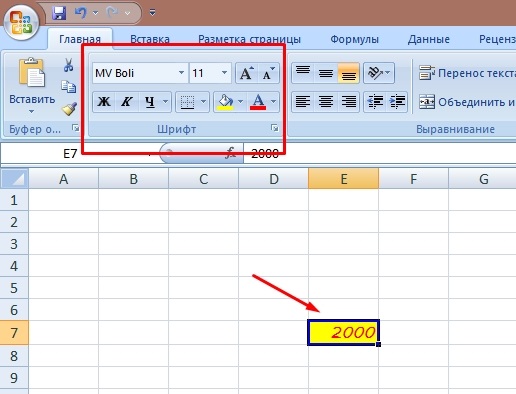
Če je v zvezi s klobukom in naslovom vse jasno, potem je treba izpolniti druge stolpce ali stolpce. To je najtežji postopek v smislu porabljenega časa. Po vnosu informacij je treba tabelo za lutke navesti z mejami. V nasprotnem primeru bo videti slabo in pri tiskanju sploh ne bo kot miza. To se naredi na naslednji način: potrebna polja podatkovnega niza ločijo kazalec, nato pa meje enake, kot je uporabnik potrebno v razdelku "pisava".
Ni skrivnost, da je bil Microsoft Excel razvit in vzdrževan predvsem za delo s številkami in je analitična aplikacija. Ne more samo ustvariti možnosti tabele za predstavitev podatkov. To je bolj program za delo s formulami in je zasnovan za reševanje težav, povezanih z izračuni. Če se želite naučiti teh veščin, lahko začnete z najbolj preprosto funkcijo - izračunavanje vsote stolpca. Če želite to narediti, je treba dodeliti želeno paleto podatkov in klikniti ikono "avtosumma". Excel bo samodejno zložil vse številke iz dodeljenega niza.
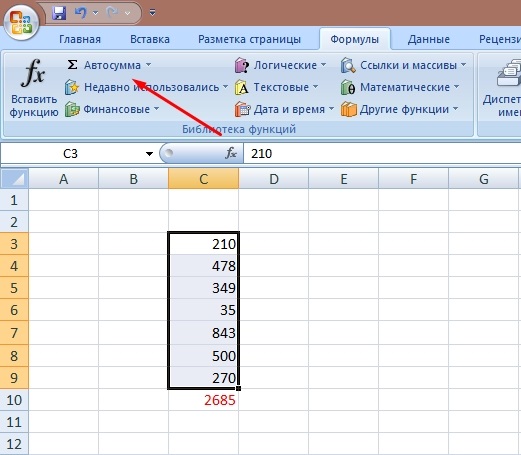
Kako samodejno ustvariti tabelo v Excelu
Če želite delati v Excelu s tabelami še učinkoviteje, jih morate ustvariti v samodejnem načinu. Za to je aplikacija opremljena s potrebno funkcionalnostjo. Iz običajnega območja podatkov lahko ustvarite celovit in medsebojno povezan predmet s svojim naslovom, strukturo. V primerjavi s preprostim nizom podatkov bo imel številne prednosti.
Torej, da bi naredili samodejno tabelo, je treba najprej izpolniti podatke določenega števila celic in v zaporedju, ki ga potrebujemo. Zdaj bo dokončani razpon pretvorjen v tabelarno obliko. To se naredi po naslednjem scenariju:
- Izpostavljamo obseg celic s pomočjo mišjega kazalca.
- Iščemo razdelek "Vstavi" razdelek "Tabela". V njem še enkrat izberite element "Tabela". Če želite poenostaviti ta algoritem, lahko uporabite kombinacijo vročih tipk "Ctrl + T".
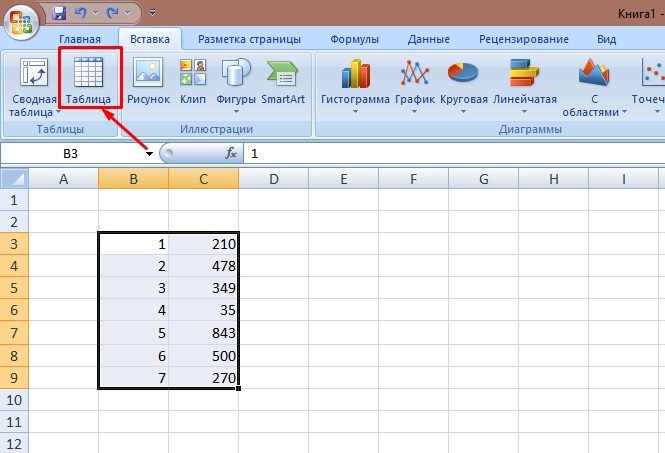
- Nadalje na zaslonu bo kompaktno pogovorno okno. Ima možnost prilagoditi izbrano območje tabele. Opozoriti je treba na naslove, ki so v prvi vrstici (običajno zgornji).
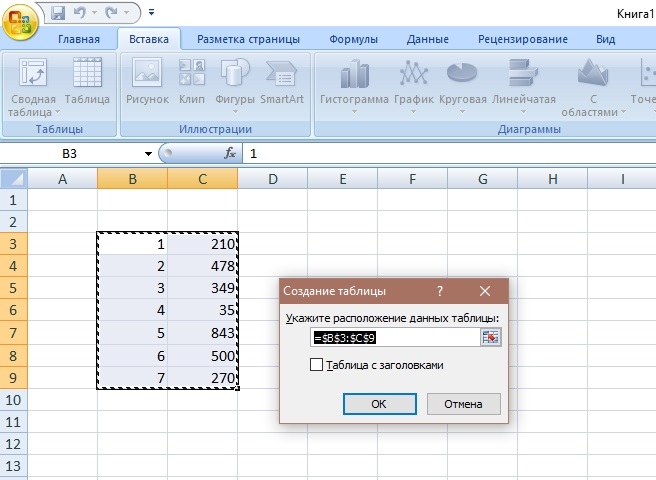
- Če nam videz ustreza, kliknite tipko "OK". Dani niz celic se samodejno preoblikuje v znak.
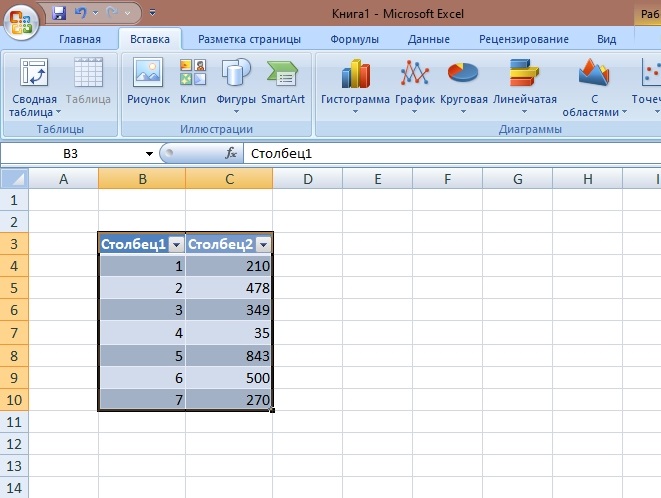
Kot lahko vidite, lahko v nekaj minutah naredite mizo v Excelu. Privzeto aplikacijo nastavi vrsto ime tabele 1 in tako naprej. Lahko ga spremenite v želeni naslov. To je še posebej koristno, kadar je potrebnih več listov tabelarne vrste. To bo olajšalo iskanje zahtevanih informacij.
Zanimivo je, da ne morete samo urediti možnosti mize, ampak jo tudi odstraniti. Če želite to narediti, izberite skupino celic in pojdite do "oblikovalskega" zaznamka. Iščemo razdelek z imenom "storitev", v njem pa bomo morali "pretvoriti v doseg". V pogovornem oknu nastajajoče se še vedno klikne "da". Namesto krožnika dobimo vrsto celic, vendar bodo vsi podatki v njej shranjeni in bodo na voljo za urejanje.
Dekor
Končno mizo je vedno mogoče oblikovati ali prilagoditi, da bo njen videz bolj predstavljen. Torej, začnimo z zavihkom "Oblikovalec", ki ima veliko koristnih orodij za delo.
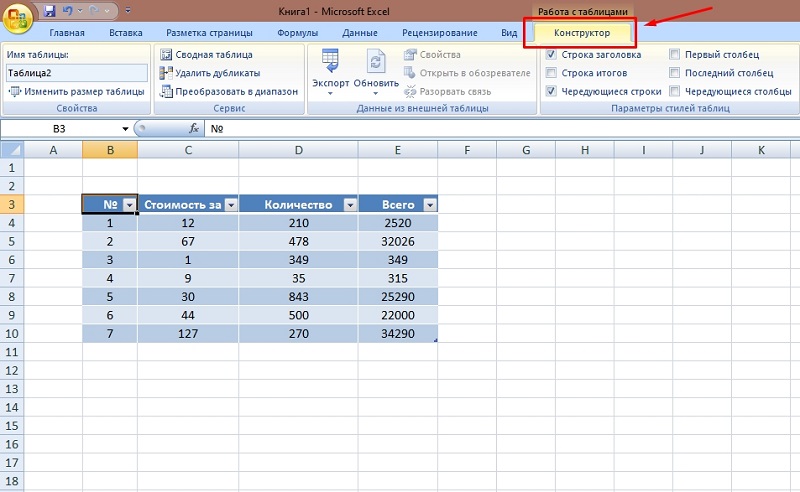
Tu je realno izvajati naslednje operacije:
- Dodajte vrstico z naslovom ali odstranite kot nepotrebno;
- Oblika lokacije vrstic je narejena za izmenično;
- popravi klobuk;
- Želeni stolpec je poudarjen s krepko pisavo;
- Odstranite samodejni -filter in t. D.
Dobre rezultate dobimo, če se uporabnik odloči, da bo spremenil slog. Na zavihku "Oblikovalec" najdemo skupino dejanj, imenovane "mizalni slogi". Vse možne sloge najdete s klikom na "Dodatni parametri". Izberite želeni slog ali obliko vsebine in jo uporabite za celotno datoteko.
V postopku bo morda treba dodati niz ali stolpec. To lahko storite z eno od 2. naslednjih metod:
- Poiščite prazen najbližji stolpec ali črto, ki neposredno ob plošči. Ko se ji dodajo kakršne koli informacije, se bo samodejno pridružil.
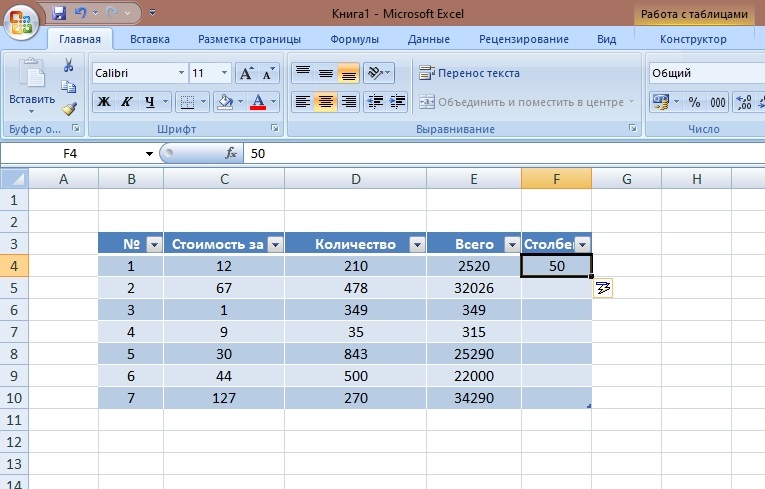
- S kazalcem poberite desni kot orisanega območja in ga razširite. V tem primeru bo mogoče dodati tudi nov stolpec ali vrstico.
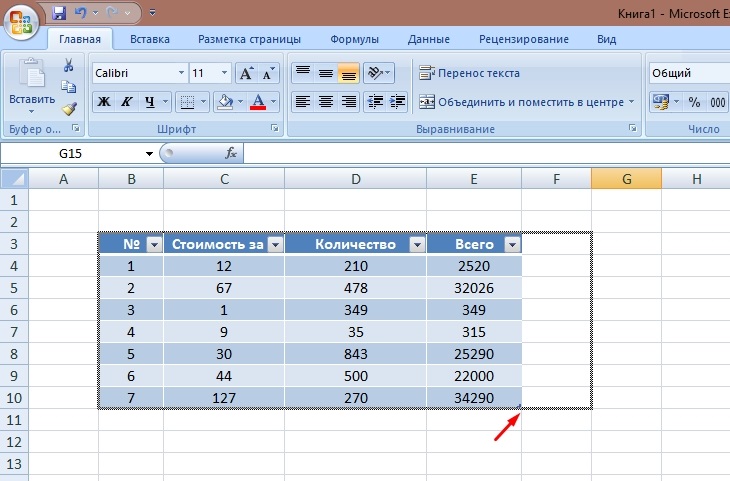
Uporabnik bo morda moral odstraniti elemente v obliki posameznih celic, vrstic ali stolpcev. Če želite odstraniti podatke iz celice. Če morate odstraniti več vrstic ali zvočnikov, potem izstopajo s kazalcem in nato s klikom desne miške izberete ukaz "Izbriši vrstico ali stolpec".
Funkcija "polnjenje celic" je zelo priročna pri oblikovanju. Ustrezno barvo najdete na zavihku "pisave" - tukaj je veliko osnovnih barv in njihovih odtenkov. Takšna operacija bo v tabeli vsak blok bolj prepoznaven, stolpec. Na primer, vlivanje barve črte s končnimi vrednostmi izračunov dobro pomaga.
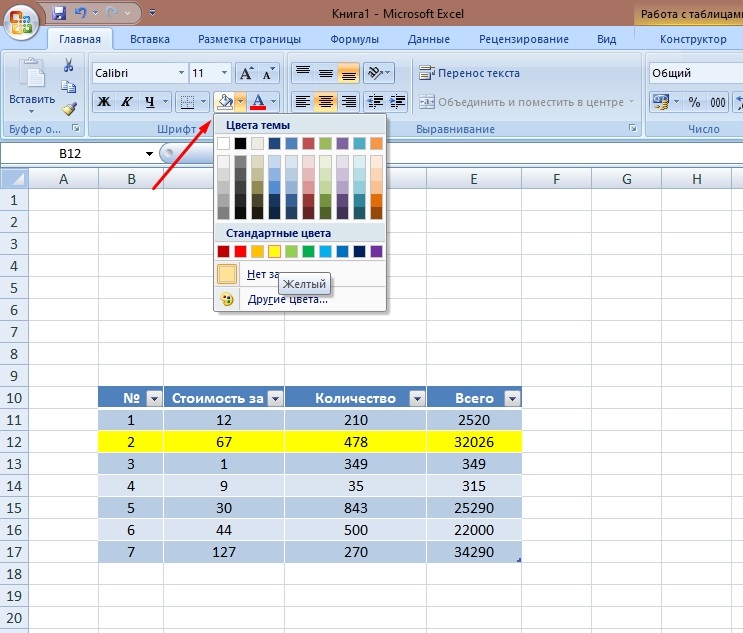
Tako ni težko ustvariti in oblikovati tabele v Excelu, če imate malo potrpljenja in želje, da bi odkrili novo znanje zase. Z njim lahko delo močno poenostavite. Matematične možnosti omogočajo olajšanje računovodstva in to je lahko izredno pomembno za skladišča in računovodske dejavnosti. Funkcija aplikacije je tako velika, da bo v nekaj sekundah izračunala kakršno koli zapletenost. Nenehno preučevanje Excela in njegovih zmogljivosti bo koristno za računovodje, ekonomiste in široke analitike profila.
- « Kako namestiti aplikacijo COOL Reader in uporabiti
- Kako dodati in uporabljati pisave v Photoshopu »

